PropertyManager Tažení po křivce
Nastavte možnosti PropertyManageru na základě typu tažení po křivce. Další informace o prvku tažení jsou k dispozici pod tématem Přehled tažení po křivce.
Profil a trasa
|
Profilové tažení. Vytvoří tažení pomocí profilu a dráhy. |
|
|
|
|
Objemové tažení (jen pro odebrání tažením). Vytvoří odebrání tažením pomocí těla nástroje a dráhy. Nejběžnější použití je při tvorbě odebrání kolem válcových těl. Tato možnost je také vhodná pro simulaci konečného frézování.
Jen pro odebrání tažením, když vyberete Objemové tažení, dráha musí být tečná (žádné ostré rohy) a musí začínat na profilu těla nástroje. |
|
|
|
|
Tělo nástroje a dráha |
Odebrání tažením po křivce |
|
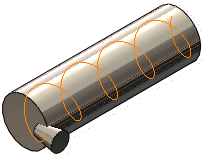
|

|
|
|
|
Povšimněte si, jak Objemové tažení pracuje s tělem nástroje, které sleduje dráhu spirály:
Když zvolíte Použít trasu pro Typ orientace/natočení a Žádný pro Typ zarovnání trasy, bude tělo nástroje správně následovat tečny dráhy spirály. |
|
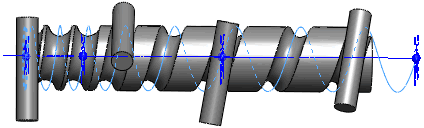
|
|
|
|
Chcete-li, aby bylo tělo nástroje kolmé k odkazu, když se posunuje podél dráhy spirály, vyberte Směrový vektor pro Typ zarovnání trasy, poté vyberte směr, ke kterému má tělo nástroje zůstat kolmé, například ke kolmici rovinné koncové plochy válce. |
|
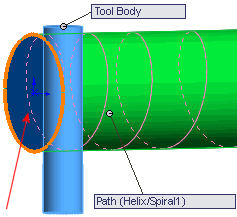
|
|
Tělo nástroje zůstane paralelní ke koncové ploše, když následuje dráhu spirály podél válce. Tato funkce je důležitá pro trh s obráběcími stroji. |
|
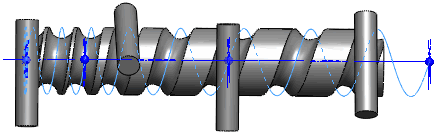
|
Profil  . Nastaví profil skici (řez) použitý při tvorbě tažení. Vyberte skicu profilu ve stromu FeatureManager nebo v grafické ploše. U prvků přidání tažením po křivce musí být profil uzavřený. U prvků tažené plochy může být profil otevřený nebo uzavřený.
. Nastaví profil skici (řez) použitý při tvorbě tažení. Vyberte skicu profilu ve stromu FeatureManager nebo v grafické ploše. U prvků přidání tažením po křivce musí být profil uzavřený. U prvků tažené plochy může být profil otevřený nebo uzavřený.
Tělo nástroje  (jen pro odebrání objemovým tažením). Tělo nástroje musí:
(jen pro odebrání objemovým tažením). Tělo nástroje musí:
být 360° rotační prvek.
obsahovat pouze analytickou geometrii, jako například čáry a oblouky,
nesmí být sloučeno s modelem.
Trasa  . Zadá trasu, po které je profil tažen. Vyberte skicu trasy ve stromu FeatureManager nebo v grafické ploše. Trasa může být otevřená nebo uzavřená a trasou může být sada načrtnutých křivek obsažených v jedné skice, křivka nebo sada hran modelu. Počáteční bod trasy musí ležet v rovině profilu.
. Zadá trasu, po které je profil tažen. Vyberte skicu trasy ve stromu FeatureManager nebo v grafické ploše. Trasa může být otevřená nebo uzavřená a trasou může být sada načrtnutých křivek obsažených v jedné skice, křivka nebo sada hran modelu. Počáteční bod trasy musí ležet v rovině profilu.
 Řez, trasa ani výsledné tělo se nesmí samy protínat.
Řez, trasa ani výsledné tělo se nesmí samy protínat.
Možnosti
 Kontroly orientace/natočení
Kontroly orientace/natočení
Typ zarovnání trasy (k dispozici při výběru možnosti Použít trasu pod Typem orientace/natočení). Stabilizuje profil při jeho nesprávném zarovnání způsobeném malými a nerovnoměrnými výkyvy zakřivení podél trasy. K dispozici jsou následující možnosti:
Žádné. Zarovná profil kolmo k trase. Žádná oprava není použita.
Minimální natočení (jen pro 3D trasy). Zabrání profilu v protnutí sebe sama při sledování trasy.
Směrový vektor. Zarovná profil ve směru vybraném v možnosti Směrový vektor. Vyberte entity pro směrový vektor.
Všechny plochy. Když trasa obsahuje přilehlé plochy, tato možnost nastaví profil tažení tečně k přilehlé ploše, když je to geometricky možné.
Směrový vektor  (k dispozici při výběru možnosti Směrový vektor pod Typem zarovnání trasy). Vyberte rovinu, rovinnou plochu, čáru, hranu, válec, osu nebo pár vrcholů na prvku atd. a zadejte směrový vektor.
(k dispozici při výběru možnosti Směrový vektor pod Typem zarovnání trasy). Vyberte rovinu, rovinnou plochu, čáru, hranu, válec, osu nebo pár vrcholů na prvku atd. a zadejte směrový vektor.
Sloučit tečné plochy. Pokud má profil tažení jednotlivé úseky tečné, způsobí to, že odpovídající povrchy ve výsledném tažení budou tečné. Plochy, které lze znázornit jako rovinu, válec nebo kužel, jsou zachovány. Ostatní přilehlé plochy jsou sloučeny a profily jsou zprůměrovány. Oblouky skici mohou být převedeny na splajny.
Zobrazit náhled Zobrazí stínovaný náhled tažení. Chcete-li, aby se zobrazily jen profily a trasa, zrušte zaškrtnutí tohoto políčka.
Sloučit výsledek. Sloučí těla a vytvoří jedno objemové tělo
Zarovnat s koncovými plochami. Prodlouží profil tažení k poslední ploše, se kterou se trasa setkala. Plochy tažení po křivce jsou prodlouženy nebo zkráceny tak, aby odpovídaly plochám na koncích tažení po křivce, aniž by byla požadována další geometrie. Tato možnost je často použita pro šroubovice. 
Vodící křivky
 Vodící křivka musí být stejnolehlá s profilem nebo s bodem ve skice profilu.
Vodící křivka musí být stejnolehlá s profilem nebo s bodem ve skice profilu.
Počáteční/koncová tečnost
Tenkostěnný prvek
Vyberte pro tažení s tenkostěnným prvkem. 
Rozsah prvku
Použijte prvky na jeden či více vícetělových dílů. Pomocí Rozsahu prvku vyberte těla, které mají zahrnovat tento prvek.
 rozsahu prvku odebrání vysunutím
rozsahu prvku odebrání vysunutím
 Před přidáním prvků musíte vytvořit model, do kterého chcete tyto prvky pro vícetělové díly přidat.
Před přidáním prvků musíte vytvořit model, do kterého chcete tyto prvky pro vícetělové díly přidat.
Všechna těla: Aplikuje daný prvek na všechna těla při každém novém generování prvku. Přidáte-li do modelu nová těla, která prvek protne, jsou nová těla také znovu generována, aby tento prvek zahrnovala.
Vybraná těla: Aplikuje daný prvek na vybraná těla. Přidáte-li do modelu nová těla, která daný prvek protne, musíte použít funkci Upravit prvek pro úpravu prvku vysunutí, vybrat tato těla a přidat je do seznamu vybraných těl. Pokud nová těla na seznam vybraných nepřidáte, zůstanou nedotčena.
Automatický výběr. (K dispozici, pokud klepnete na Vybraná těla). Při prvním vytvoření modelu s vícetělovými díly prvek automaticky zpracuje všechny relevantní protínající se díly. Automatický výběr je rychlejší než Všechna těla, protože zpracovává jen těla ve vstupním seznamu a negeneruje celý model znovu. Klepnete-li na položku Vybraná těla a zrušíte zaškrtnutí políčka Automatický výběr, musíte v grafické ploše vybrat těla, která chcete zahrnout.
Ovlivněná objemová těla  (K dispozici v případě zrušení volby Automaticky vybrat). V grafické ploše vyberte těla, která mají být ovlivněna.
(K dispozici v případě zrušení volby Automaticky vybrat). V grafické ploše vyberte těla, která mají být ovlivněna.